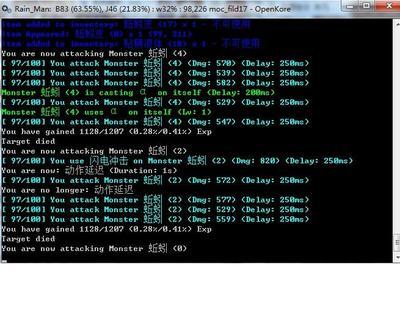Rainmeter使用教程
以rainmeter v1.1汉化版版为例
1 下载解压到D盘(其他也可以)
2 双击雨点图标
3桌面弹出个框框,可以不理他,到任务栏或托盘右击雨点
弹出如下图对话框
上图功能介绍:
“configs”就是打开各种插件的。
“themes”就是可以把当前所有开着皮肤保存,下次要用此方案直接点击就可以了。
“编辑配置”文件一般不用改,当有些插件不能移动时才会用到。
“刷新所有皮肤”当你添加新插件(皮肤)时就要点了这个才会在configs那里显示出来。
查看日志基本用不到。
推荐使用1.2汉化版,更省资源。1.1和1.2版的操作基本相同。皮肤=插件,只是翻译不同而已。
1.2正式版下载
下载地址1
更多rainmeter 下载地址
rm皮肤使用方法:
你看到的桌面很美丽的东西就是rainmeter皮肤,例如蜂窝、倒影硬盘、气泡、天气预报·····
1、下载好你喜欢的皮肤,解压。右击托盘雨点(rm已经启动)或桌面的rm皮肤,出现
点击“open skinsfolder”后就会打开一个文件夹,把你刚才解压的皮肤放进这个文件夹里。
2、再右击雨点或桌面的rm皮肤,选上图的“全部刷新”。
3、再一次点击雨点或桌面皮肤,这时你会在“configs”看到你的皮肤了。例如我下载了街灯皮肤,当我按上面步骤做之后就会在“configs”下有街灯。之后你点击皮肤ini文件皮肤就会出现在桌面。
注意:“雨点”是在任务栏或托盘。
rm皮肤设置功能:
当你打开skin menu后你就会看到:
在这里你可以设置这个皮肤的效果,如上图。具体效果怎样,就要你自己试试了。(已经写得很明白)
注意:“编辑皮肤”后记得保存,“刷新皮肤”
皮肤编辑请看:
http://blog.sina.com.cn/s/blog_67c52fc80100ijsa.html
 爱华网
爱华网